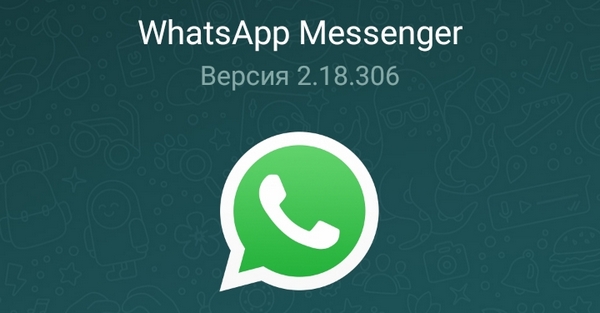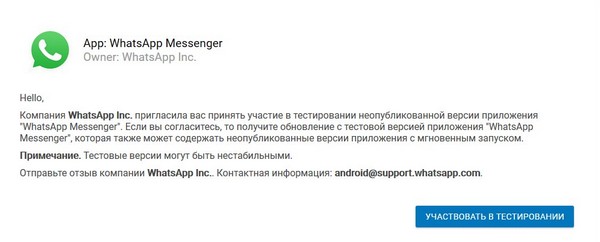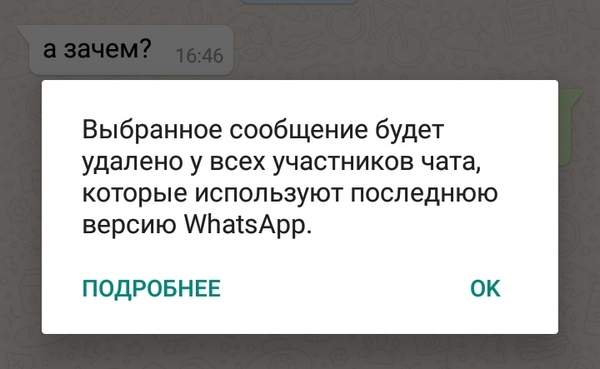В бета-версиях в первую очередь появляются все самые новые и интересные возможности. При этом публичные «беты» WhatsApp работают стабильно. Поэтому многие предпочитают вступать в программу тестирования и устанавливать «беты» на свой смартфон, чтобы первыми получать доступ к новшествам.
Как установить WhatsApp Messenger (Beta) — инструкция для Android
Нужно перейти на страницу https://play.google.com/apps/testing/com.whatsapp, затем щелкнуть по кнопке «Участвовать в тестировании». Если вы не видите эту кнопку, попробуйте сначала зайти на Google Play (https://play.google.com), после чего авторизуйтесь в магазине. Затем снова перейдите на вышеуказанную ссылку.
Через некоторое время на ваш телефон придет обновление и WhatsApp перейдет в статус бета-версии и в дальнейшем вы будете получать все тестовые обновления.
Если вы захотите снова вернуться на стабильную ветку, нужно удалить тестовую версию, после чего установить общедоступную версию из Google Play. Также вы можете скачать ватсап бесплатно с других сайтов.
Какие обновления получил WhatsApp Messenger в 2018 году?
Бета-версии выходят чуть ли не каждый день. Однако новые функции и возможности появляются гораздо реже. Специально для вас мы просмотрели все обновления этого года и подготовили для вас список новшеств. Он приведен в хронологическом порядке.
Теперь вы можете:
— удалить любое ваше сообщение, если с момента его публикации не прошло больше часа. Не забудьте выбрать опцию «Удалить у всех», чтобы сообщение удалилось не только на вашем устройстве. Можете выбрать «Удалить у меня».
— делиться с собеседниками в чате своим местоположением в режиме реального времени. Для этого в чате нажмите на скрепку, затем выберите «Место» и разрешите мессенджеру получить доступ к местоположению устройства.
— устанавливать статус в вашем профиле. Для этого нужно зайти в Настройки, затем перейти в Профиль и изменить «Сведения». По умолчанию там стоит фраза «Hey there! I am using WhatsApp».
— искать анимированные GIF прямо из мессенджера. Нужно нажать на иконку смайлов в чате, затем нажать на кнопку GIF внизу открывшейся панели смайлов.
— добавлять описания группы, знакомить участников чата с важной информацией. Это описание будет отображаться при приглашении новых участников с помощью ссылки.
— переключаться между аудио- и видеозвонками. Достаточно нажать на значок видео во время звонка.
— искать участников прямо с экрана информации о группе.
— являясь админом группы, отменять права на админство других участников.
— являясь админом группы, выбирать, кто может изменять тему, картинку и описание группы. Это делается в «Инфо о группе» > «Настройки группы».
— записывать длинные голосовые сообщения. Для этого во время записи сообщения нужно провести пальцем вверх по экрану, чтобы продолжить запись без нажатия на экран.
— являясь админом группы, сделать так, чтобы отправлять сообщения мог только админ. Делается это через «Инфо о группе» > «Настройки группы». Другие участники группового чата смогут читать сообщения и отвечать админам лично через функцию «Сообщение админу».
— начать писать ответ на сообщение, просто проведя по нему вправо.